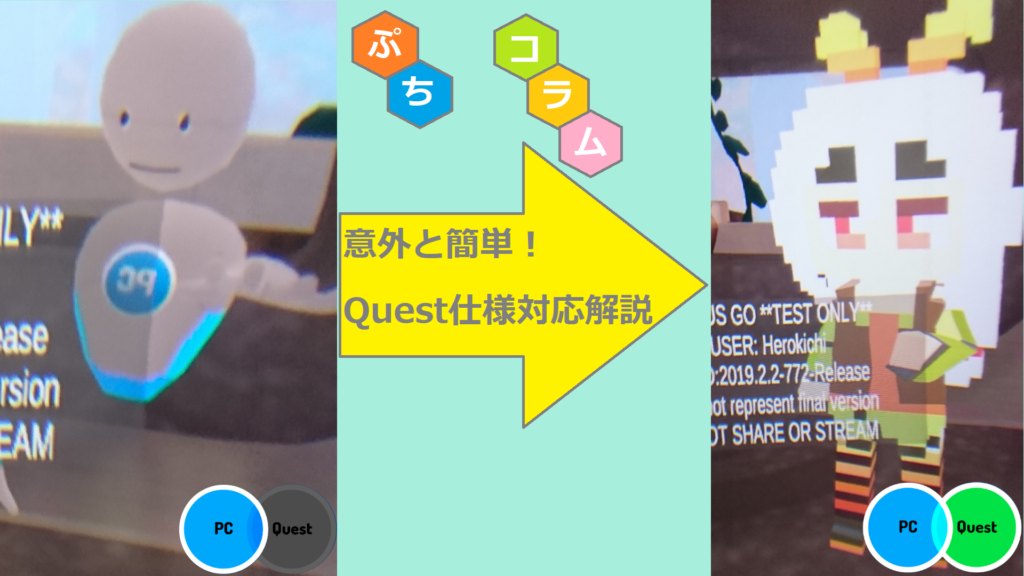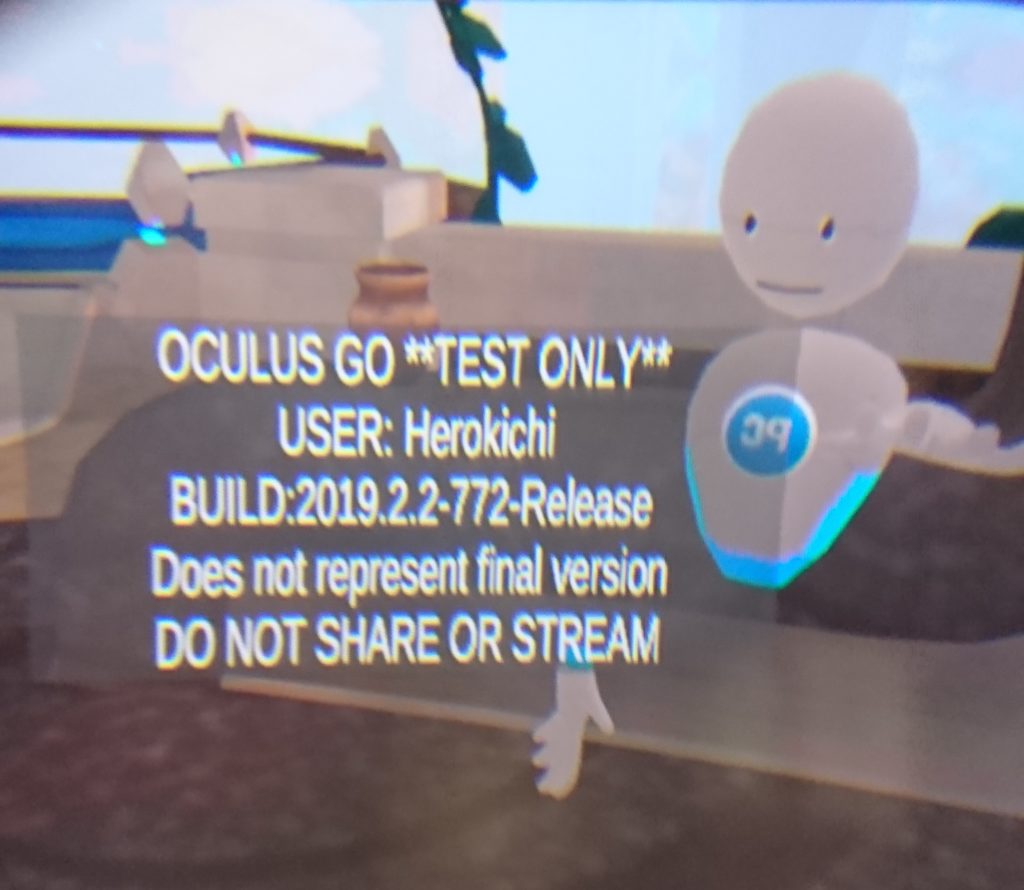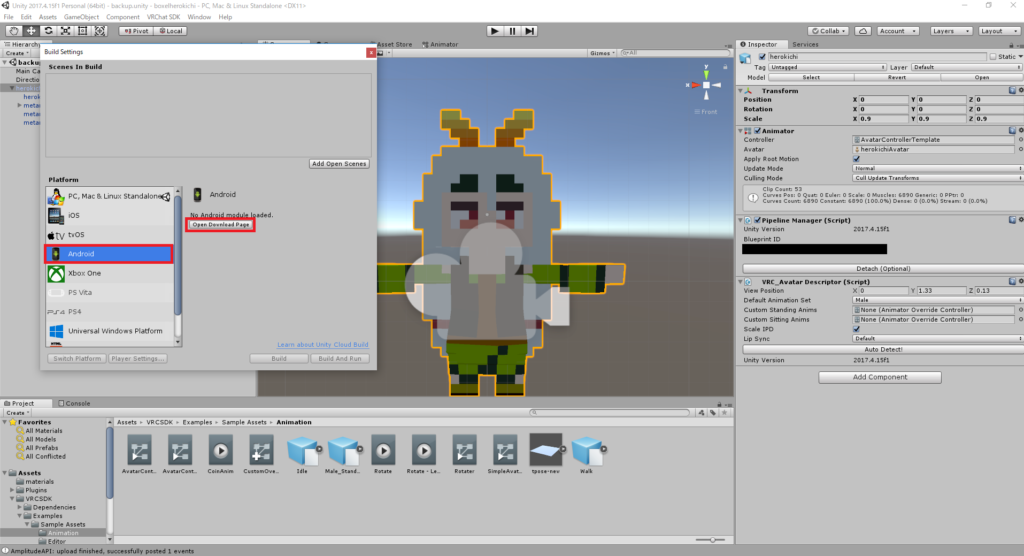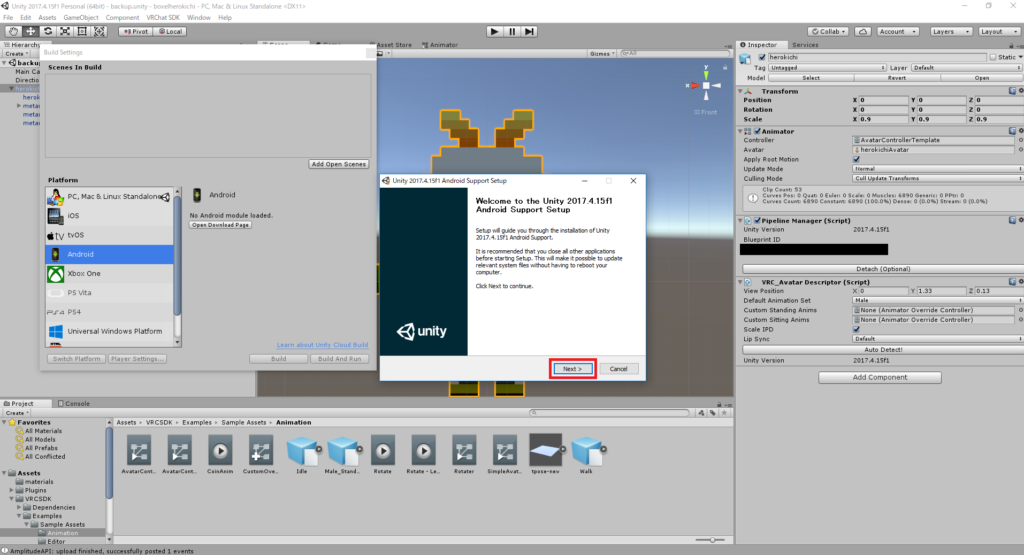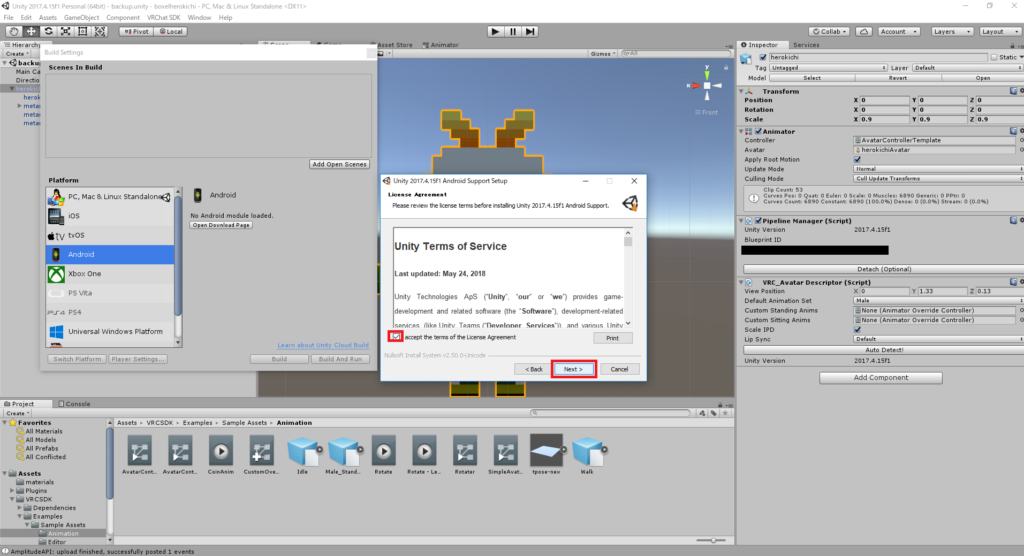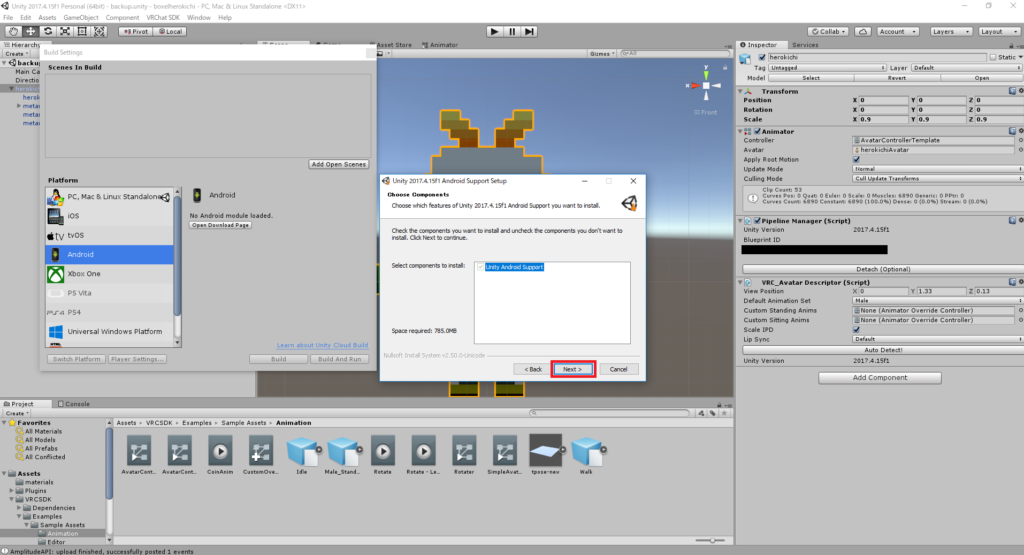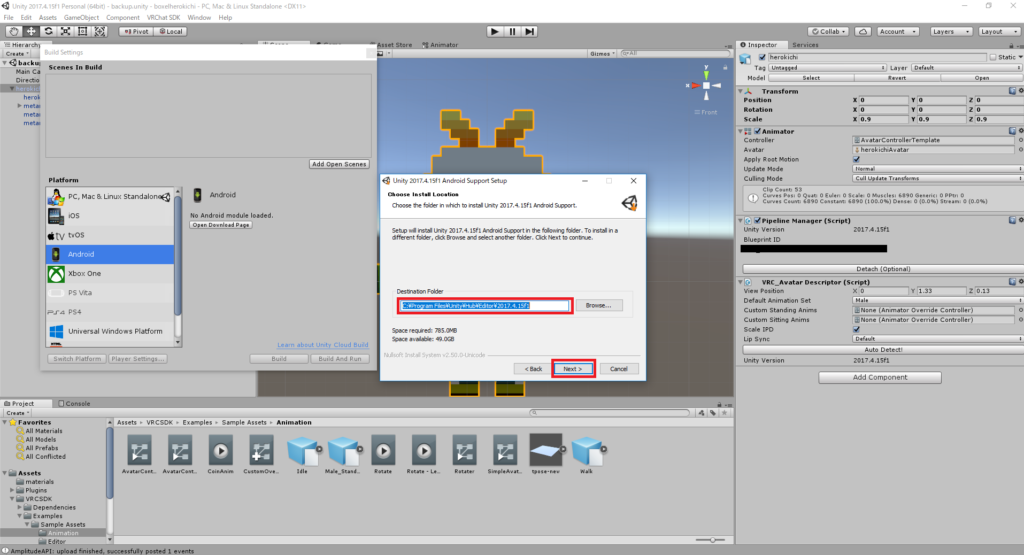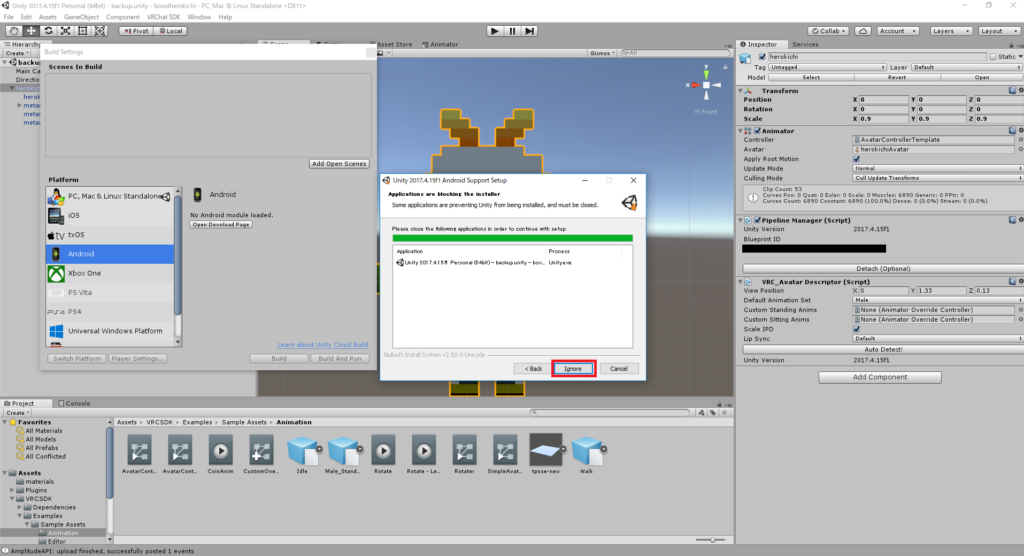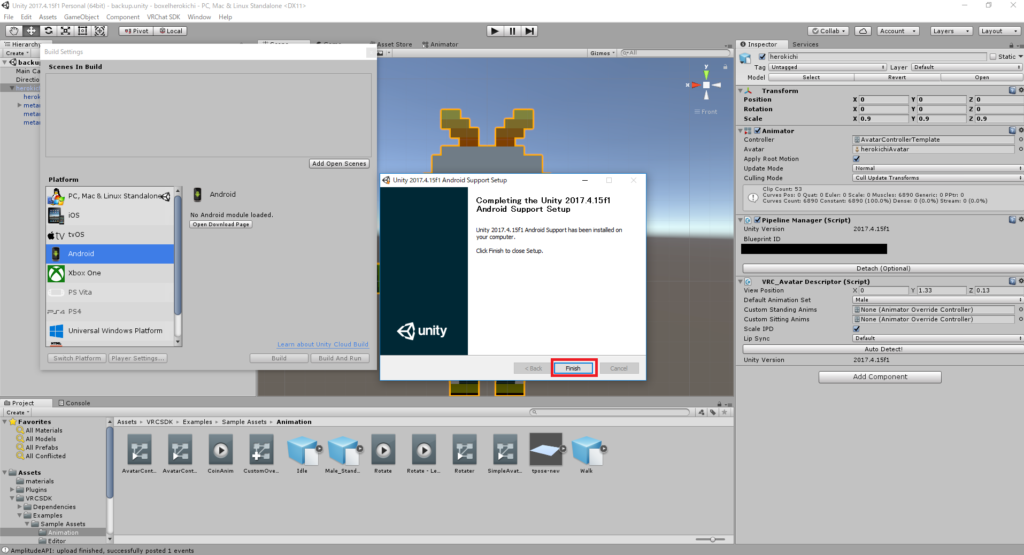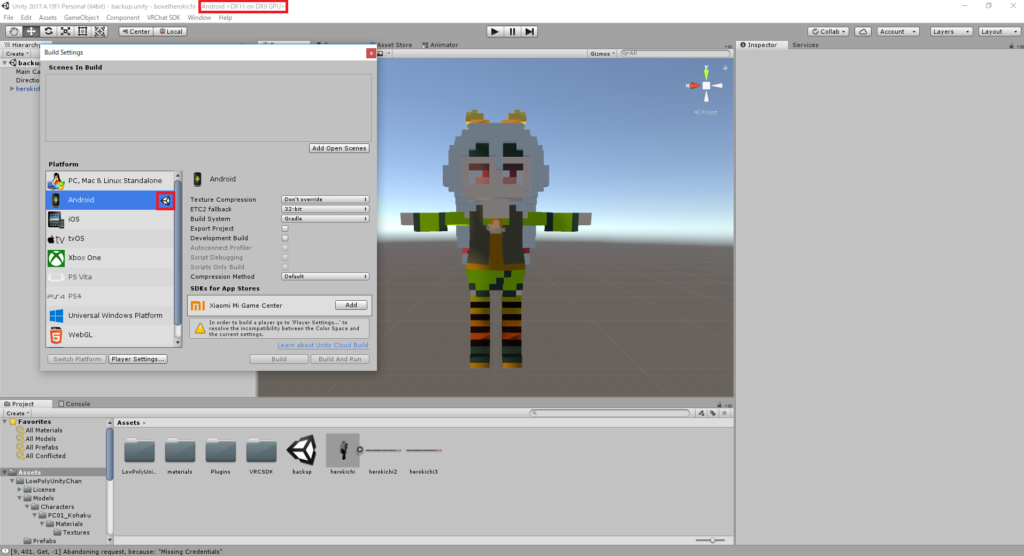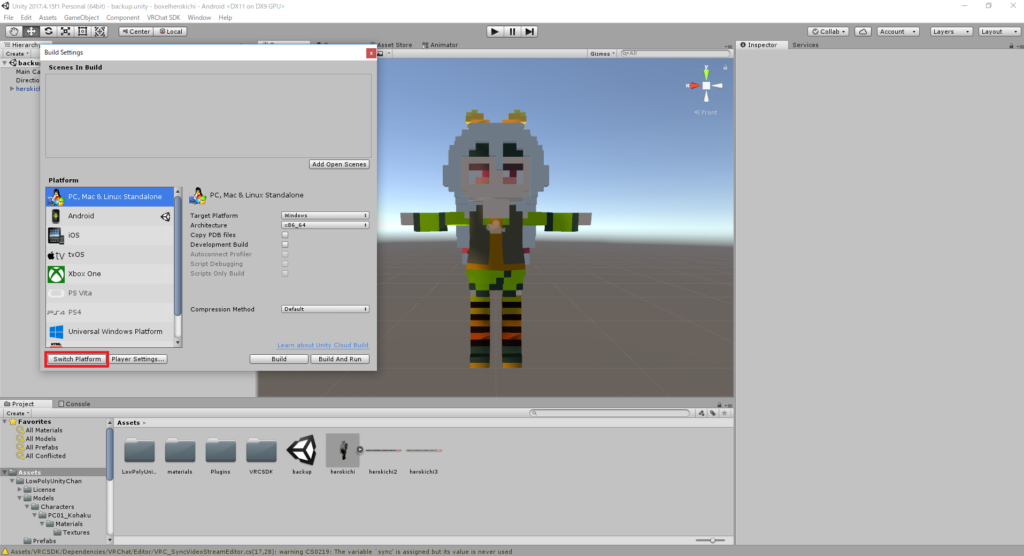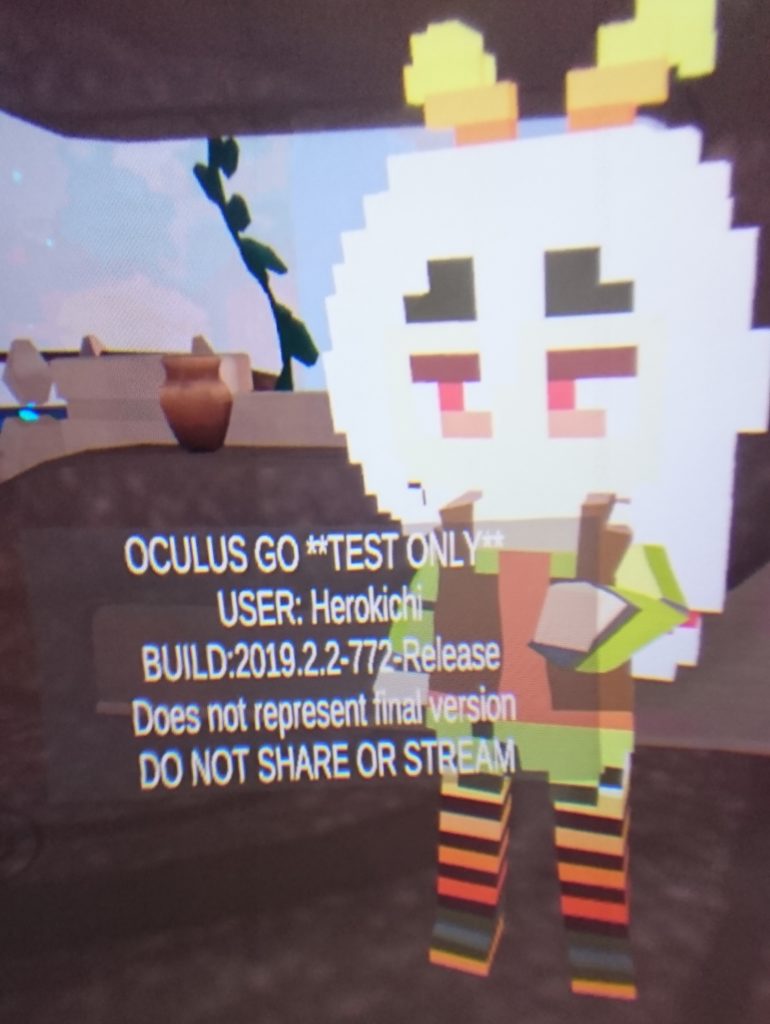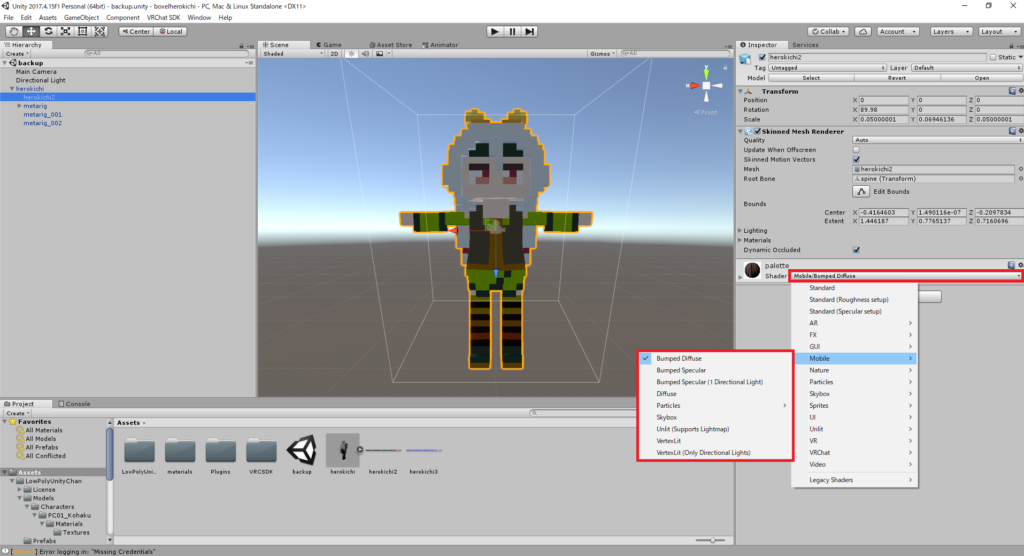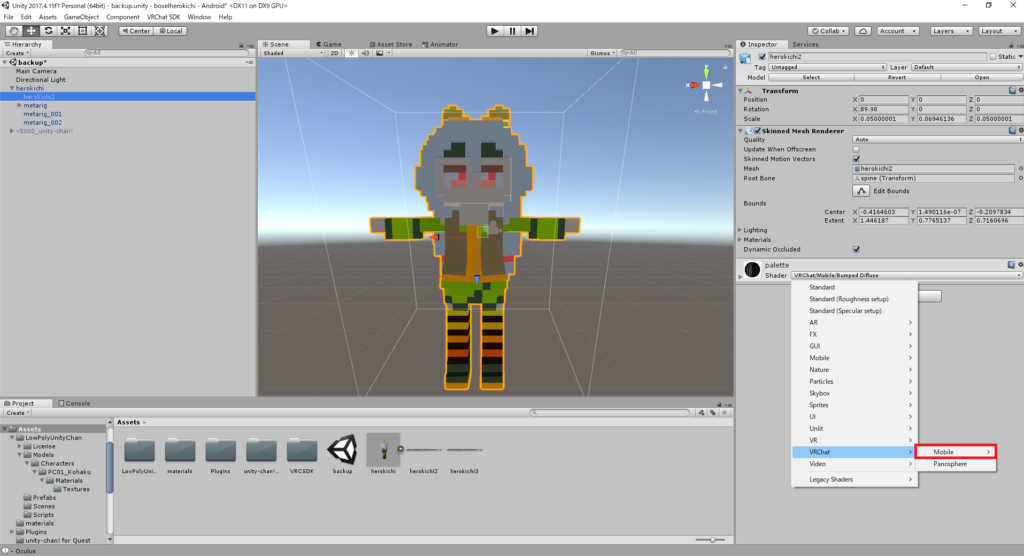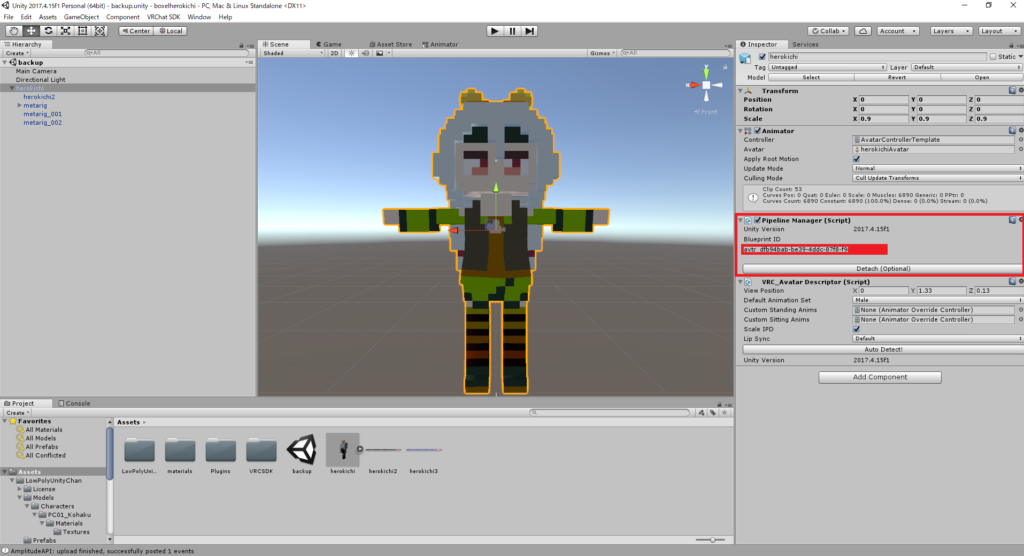ぷちコラム~意外と簡単!Quest環境対応~
一度やり方を覚えてしまえば簡単、アバターやワールドをQuestに対応させましょう!
そろそろ予約されていた方たちにスタンドアロンHMD、Oculus Questが届き始めたころだと思います。
しかしOculus Questで見るとPCユーザーのアバターは全部ロボット…可愛いもかっこいいも全部ロボットになってしまいます、非常にもったいない。
そこで今回は今までPC用にアップロードしていたアバターをQuestに対応させていきましょう!
一言で説明すると今までのunityにandroidの開発環境を追加する、ということです。
本当に簡単なため今回は3STEPに分けずぷちコラムということで進めていきますよ。
まずはいつものunity画面で「Ctrl + Shift + B」を同時押しします。
するとBuild Settingsウィンドウが開くのでAndroidのOpen Download Pagesをクリックしましょう。
Android環境をセッティングするexeファイルがダウンロードされるので起動します。
全文英語ですが恐れずにNext。
利用規約が表示されるので頑張って全部読みましょう。
読み終わったらチェックボックスにチェックを入れてNext。
インストールする環境を指定する画面に移りますが既にチェックが入っているのでNext。
インストール先を指定できます、こだわりのない場合はそのままで大丈夫です。
指定が終わったらNext。
もしunityを開いていた場合は「unityを閉じて!」とお願いしてきますがIgnore(無視する)をクリックでそのまま進みます。
セットアップが完了しました。Finishをクリックしてソフトを終了し、unityを再起動させましょう。
再起動したunityでBuild Settingsを開くとandroid環境が追加されていることがわかります。
unityマークを目印にすると現在の環境がわかりやすいですね。
ちなみにウィンドウ上部の表記も変更されています。
また、PC環境に戻したい場合はPlatformからPCを指定、Switch PlatformでPC環境に戻すことができます。
後はandroid環境でいつも通りアバターをアップロードすれば…
無事ロボットアバターを卒業!個人のアバターが表示されました!
筆者はまだQuestが届いていないためGoの仮環境で動作確認しています。
運営が推奨しているアバター条件を少しオーバーしていても表示されるとの報告がちらほら聞こえているので試しに一度対応させてみてはいかがでしょうか?
もちろんQuestの処理を考えたら基準に合わせた方がいいのですけどね。
~追記~
Android環境に変更後はアバターのシェーダーをモバイル版に変更してあげる必要があります。
画像赤枠のシェーダーがモバイル版対応のシェーダーです。
2019/6/15 以前の画像で紹介したMobileシェーダーは非対応となっています。
VRChat→Mobileから選択できるMobileシェーダーが対応しているためシェーダーでエラーが出た場合はこちらを選択してください。
また、PC用アバターとQuest用アバターが別々にアップロードされる場合はそれぞれのBlueprint IDが同じであることを確認してみてください。
IDが異なっている場合はDetachで片方を削除、残りのIDをコピー&ペーストで合わせることができます。
アニメーションオーバーライドなどのギミックはアップロードできることが確認出来るまで外しておくことをお勧めします。